Jak naprawić latarkę iPhone’a 14, która nie działa na iOS 16
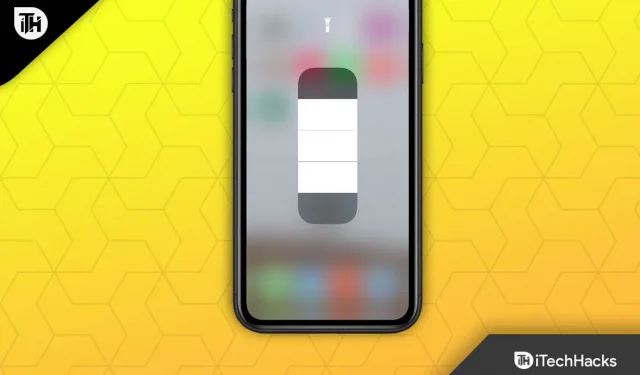
Latarka to coś, co odgrywa decydującą rolę w naszym życiu. Możesz odczuwać niepokój, jeśli masz problemy z używaniem latarki iPhone’a, ponieważ przyczyna problemu jest nieznana. Jednak możliwe jest, że tego rodzaju problem nie występuje za każdym razem z powodu problemów sprzętowych. Zamiast tego za tym problemem może również kryć się usterka oprogramowania.
Tak więc, jeśli masz problem z niedziałającą latarką iPhone’a po aktualizacji do iOS 16, ten przewodnik jest dla Ciebie. Tak, w tym artykule wspomnieliśmy o wszystkich możliwych poprawkach, które mogą rozwiązać problem, jeśli latarka iPhone’a nie działa.
Treść:
- 1 Napraw latarkę iPhone’a 14, która nie działa na iOS 16
- 1.1 Naładuj iPhone’a.
- 1.2 Wymuś zamknięcie aplikacji Aparat
- 1.3 Sprawdź obudowę swojego iPhone’a.
- 1.4 Upewnij się, że nie masz włączonej funkcji Nie przeszkadzać
- 1.5 Uruchom ponownie iPhone’a
- 1.6 Zresetuj wszystkie ustawienia
- 1.7 Wyłącz tryb niskiego zużycia energii
- 1.8 Sprawdź temperaturę telefonu
- 1.9 Zaktualizuj iOS.
- 1.10 Skontaktuj się z pomocą techniczną Apple
- 1.11 Końcowe słowa
Napraw latarkę iPhone’a 14, która nie działa na iOS 16
Możesz użyć kilku poprawek, aby naprawić latarkę iPhone’a, która nie działa na iOS 16. Sprawdźmy więc te poprawki:
Naładuj swojego iPhone’a .
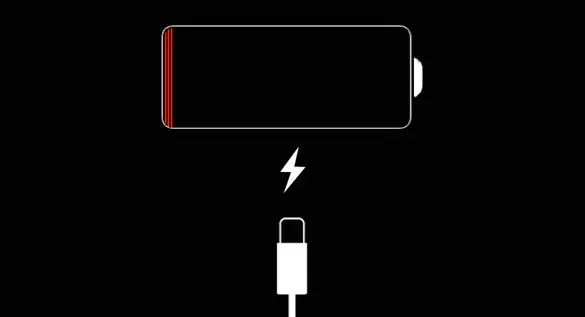
W większości przypadków widzieliśmy taki błąd, gdy nasze urządzenie ma niski poziom energii. Co więcej, być może już wiesz, że jeśli włączyłeś tryb niskiego poziomu naładowania baterii w swoim iPhonie, latarka nie działa, ponieważ system nie zezwala na tę czynność, gdy urządzenie jest w trybie niskiego poziomu baterii lub w trybie oszczędzania baterii. Dlatego radzimy spróbować naładować urządzenie, jeśli używasz go, gdy bateria jest słaba.
Wymuś zamknięcie aplikacji aparatu
Nie możesz korzystać z funkcji latarki na iPhonie, jeśli włączysz aplikację Aparat. Nie ma możliwości jednoczesnego używania latarki z aparatem.
Chociaż ta metoda wydaje się nieskuteczna, warto spróbować. Możesz zamknąć aplikację Aparat, przesuwając palcem w górę od przycisku Początek na modelach iPhone’a nowszych niż iPhone X.
Sprawdź obudowę swojego iPhone’a .
Obiektyw może być zasłonięty, jeśli latarka jest chroniona futerałem. Możesz sprawdzić, czy latarka działa, zdejmując obudowę iPhone’a i otwierając ją. Dlatego powinieneś upewnić się, że jeśli używasz tylnej obudowy z iPhone’em, powinieneś sprawdzić, czy nie blokuje ona latarki.
Upewnij się, że nie masz włączonej funkcji Nie przeszkadzać
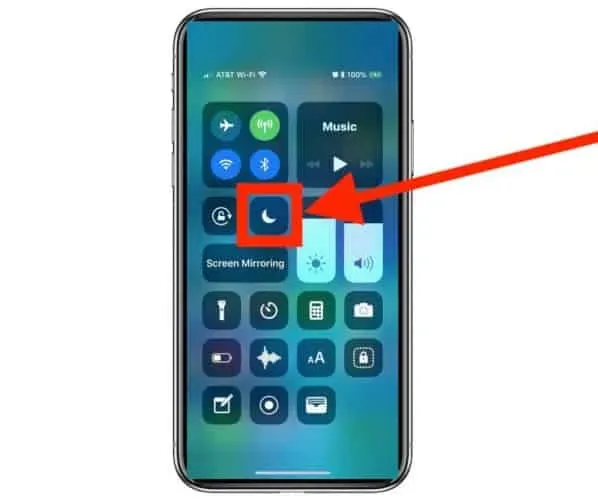
Wielu użytkowników zgłosiło, że po wyłączeniu funkcji Nie przeszkadzać latarka zaczęła ponownie działać na ich urządzeniu z systemem iOS 16. Dlatego powinieneś również sprawdzić, czy włączyłeś opcję Nie przeszkadzać na swoim iPhonie. Jeśli tak, wyłącz go i sprawdź, czy to pomoże.
Uruchom ponownie iPhone’a
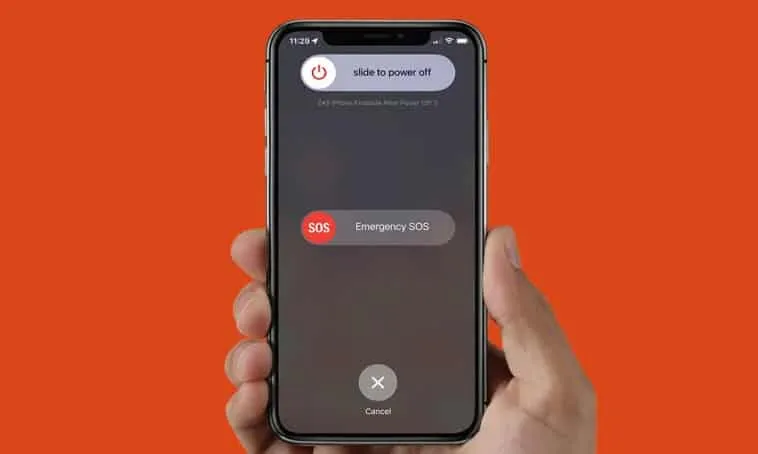
Możesz rozwiązać większość problemów z iPhone’em, w tym problemy z latarką iOS 16, ponownie uruchamiając urządzenie. Może to pomoże ci rozwiązać problem, jeśli masz szczęście. Możesz ponownie uruchomić iDevice, wykonując następujące czynności.
- Przytrzymaj głośność (+) i szybko zwolnij.
- Szybko naciśnij i zwolnij przycisk głośności (-) .
- Przytrzymaj boczny przycisk.
- To wszystko. Teraz, gdy zobaczysz logo Apple, zdejmij rękę z bocznego przycisku.
Po ponownym uruchomieniu urządzenia okaże się, że latarka iPhone’a nie działa w systemie iOS 16. Problem został rozwiązany. Jeśli jednak okaże się, że to ci nie pomoże, sprawdź inne poprawki, o których wspomnieliśmy w dalszej części tego przewodnika.
Zresetuj wszystkie ustawienia
Możliwe, że wszystkie te poprawki nie zadziałały. Jeśli wypróbowałeś je wszystkie bez powodzenia, możliwe, że żaden z nich nie zadziałał. W takim przypadku może być konieczne przywrócenie wszystkich ustawień iPhone’a. To proste rozwiązanie, ale może rozwiązać problem na zawsze. W tym zakresie należy podjąć następujące kroki:
- Przejdź do ustawień. Wybierz Ogólne z menu.
- Wybierz Przenieś lub Zresetuj iPhone’a. Następnie kliknij „Resetuj”. Wybierz Resetuj wszystkie ustawienia.
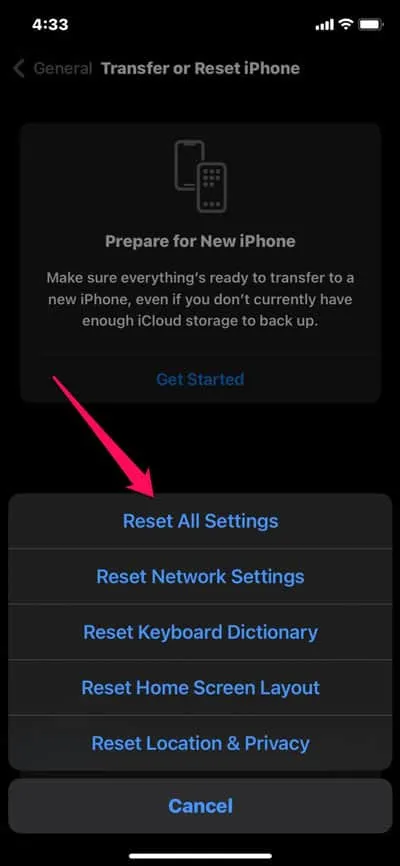
- Wprowadź hasło, gdy zostaniesz o to poproszony. Będziesz musiał potwierdzić swoje działanie, klikając Resetuj wszystkie ustawienia.
Wyłącz tryb niskiego zużycia energii
Po włączeniu trybu niskiego zużycia energii aplikacja latarki może być również nieaktywna. W systemie iOS 16 większość aplikacji wymaga optymalnej mocy do prawidłowego działania. Dlatego można go wyłączyć, jeśli urządzenie jest w trybie niskiego zużycia energii. Upewnij się, że go wyłączyłeś, abyś wiedział, z czym masz do czynienia.
- Przejdź do ustawień.
- Wybierz baterię.
- Wyłącz tryb niskiego zużycia energii.
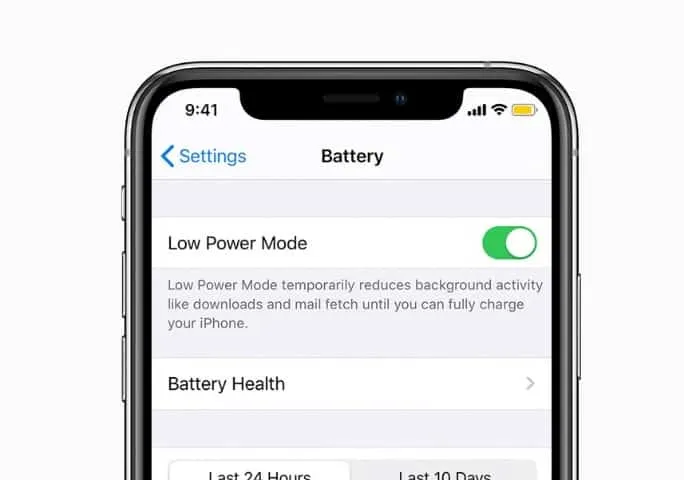
Sprawdź temperaturę telefonu
iPhone może się przegrzewać, jeśli aktywnie używasz go do wielu aplikacji lub gier. Urządzenie może się przegrzać, nawet jeśli jest używane przez długi czas w bezpośrednim świetle słonecznym.
Aby jednak przywrócić temperaturę do rozsądnego poziomu, urządzenie wyłącza większość swoich zasobów, gdy zaczyna się przegrzewać. Wydajność telefonu może również ucierpieć, gdy się przegrzeje.
Ilekroć temperatura telefonu wzrośnie powyżej normy, nie używaj go. W międzyczasie możesz ponownie użyć latarki, gdy temperatura wróci do normy.
Zaktualizuj iOS .
Być może używasz błędnej wersji systemu iOS 16, jeśli zainstalowałeś nową wersję zaraz po jej wydaniu. Na wczesnych etapach nowej aktualizacji występuje wiele błędów, które w większości przypadków powodują awarię urządzenia.
Więc jeśli nie aktualizowałeś swojego iPhone’a od czasu iOS 16, teraz jest idealny czas, aby to zrobić.
- Na iPhonie otwórz Ustawienia i przejdź do Ogólne, aby sprawdzić dostępność nowej aktualizacji iOS.
- Następnie możesz wybrać opcję Aktualizacja oprogramowania, aby sprawdzić, czy oczekują na jakieś aktualizacje. Jeśli jakieś aktualizacje oczekują, zainstaluj je, jeśli je zobaczysz.
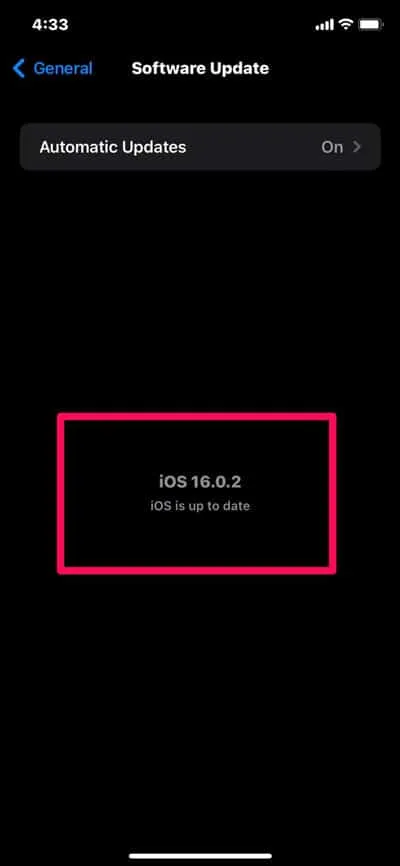
Skontaktuj się z Apple Support
Istnieje prawdopodobieństwo, że za problem odpowiada sprzęt Twojego telefonu, jeśli żadne z powyższych rozwiązań nie zadziałało. Ten problem należy rozwiązać w najbliższym centrum serwisowym, więc musisz tam zabrać iPhone’a.
Powinni być w stanie ci pomóc, jeśli opowiesz im szczegółowo o swoim problemie. Gwarancja urządzenia powinna obejmować wszelkie problemy.
Ostatnie słowa
Oto jak naprawić problem z niedziałającą latarką iPhone’a w systemie iOS 16. Mamy nadzieję, że ten artykuł okaże się pomocny. Jeśli masz jakieś pytania lub wątpliwości, zostaw komentarz poniżej i daj nam znać.
Dodaj komentarz